Din nou, cu mult timp în urmă nu am scris articole noi - acum am corectat! Și astăzi vom aborda un astfel de subiect ca introduceți audio pe blogul dvs. Articolul sa dovedit a fi o mulțime de imagini, deci chiar și un începător o va da seama. Ai condus!
În WordPress, puteți adăuga diferite tipuri de fișiere la postările dvs. Fișierele de sunet sunt mai puțin utilizate decât, de exemplu, imagini sau text. Cu toate acestea, există momente când este nevoie să adăugați audio pe site-ul dvs. și puteți face acest lucru cu ușurință cu funcționalitatea încorporată care există deja în WordPress. Iată cum puteți face acest lucru:
Adăugarea fișierelor audio în postări și pagini
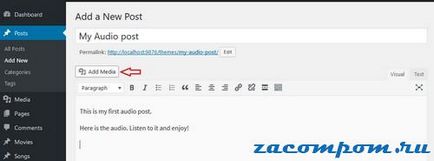
2. Dacă aveți deja un fișier audio, selectați-l din biblioteca media.
3. Dacă nu, accesați fila Descărcare fișiere și încărcați fișierele.
4. Fișierele de sunet și alte fișiere media sunt de obicei de dimensiuni mari. În mod implicit, PHP afișează încărcarea maximă a fișierelor cu o dimensiune de 2M. Astfel, este posibil să întâmpinați o eroare în care fișierul selectat depășește dimensiunea maximă a fișierului încărcat.
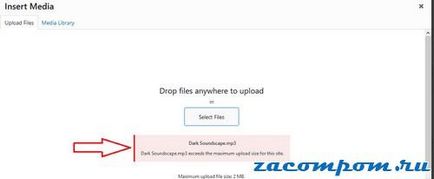
5. În acest caz, accesați fișierul php.ini și căutați în această linie:
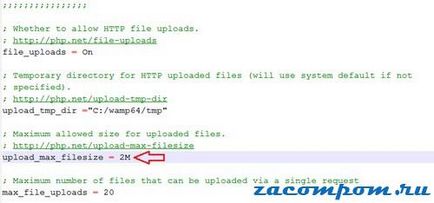
6. Reporniți serverul Apache și apoi încercați din nou să descărcați fișierul. Ar trebui să vedeți noua dimensiune pe ecran.
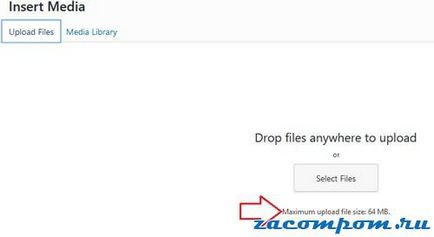
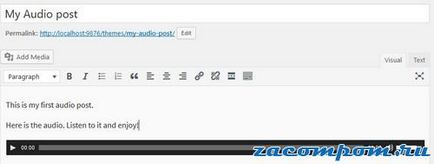
Audio Cod scurt:
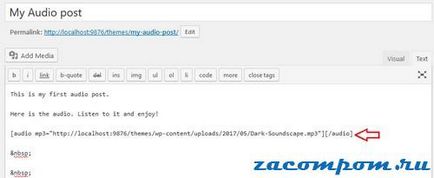
Sunetul implicit din codul scurt este după cum urmează. Adăugați fișierul audio sursă ca un argument în interiorul codului scurt, care va arăta astfel.
Doriți să redați continuu segmentul audio? Faceți acest lucru cu argumentul bucla. Implicit, ciclul este setat la OFF. Porniți-l pe ON.
Când un vizitator ajunge la pagină, doriți să începeți redarea audio automată? Puteți face acest lucru cu argumentul de redare automată.
Valoarea implicită este FALSE sau 0. Setați-o la TRUE sau 1.
Unele site-uri rulează un sunet de redare automată în fundal atunci când vizitatorul vizitează site-ul. Acest lucru poate fi realizat folosind un scurtcod cu o buclă și o redare automată, cu excepția unor CSS suplimentare, adică prin setarea vizibilității. ascuns pentru playerul audio.
Cu toate acestea, aveți grijă atunci când faceți ceva de genul acesta. Luați în considerare și experiența utilizatorului. Un utilizator care nu dorește să asculte muzică de fundal nu are altă posibilitate decât să asculte audio continuu. Acest lucru poate determina vizitatorul să meargă departe de site-ul dvs.
Adăugarea unui playlist
Uneori, pe un site de muzică, trebuie să afișați o listă de redare în locul unui singur fișier de sunet.
Listele de redare pot fi create cu ușurință în WordPress, urmând instrucțiunile de mai jos.
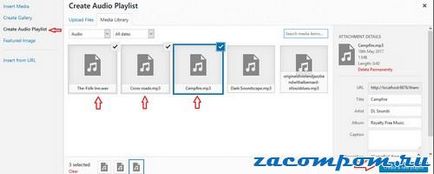
2. Apare pagina Creare playlist audio. Puteți adăuga fișierele audio (fișierele audio deja descărcate sau le puteți descărca din fila descărcării fișierelor), apoi faceți clic pe butonul Creare noul playlist.
3. Se afișează pagina Edit Playlist Audio, unde puteți selecta setările pentru redare. Puteți alege: afișarea sau ascunderea listei de piese, numele artistului și miniaturile artistului. Acest lucru se poate face și cu ajutorul codului scurt al listei de redare (așa cum este descris în detaliu în secțiunea următoare). Acum faceți clic pe butonul Inserare playlist audio.
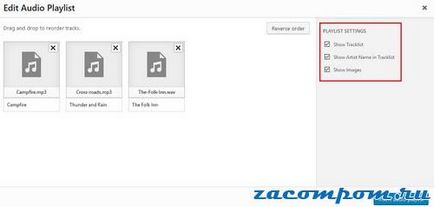
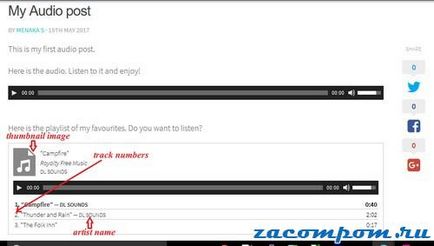
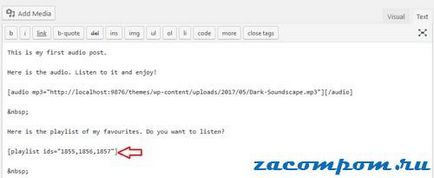
Playlist Shortcode:
Formatul de bază este să adăugați un argument identificatorilor cu o listă de identificatori separată prin virgulă, după cum se arată mai sus.
Cum se găsesc ID-urile de fișiere audio?
1. Accesați biblioteca media și filtrați fișierele audio.
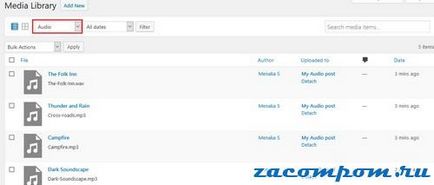
2. Faceți clic pe fișierul de sunet pentru al modifica. În fereastra Editați fișier media, puteți vedea identificatorul din partea de sus a link-ului.
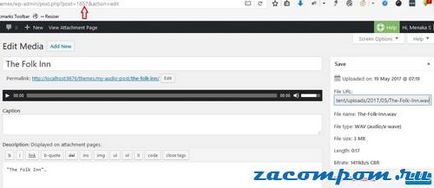
3. Acum, când știm cum să folosim codul scurt al listei de redare, să analizăm diferitele opțiuni.
4. Puteți modifica stilul de redare utilizând setările. Setați-l într-un stil întunecat sau lăsați-l să fie un stil luminos implicit.
5. Acum lista de redare are un stil întunecat și arată bine pe fundal ușor.
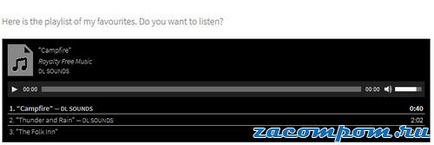
6. Puteți selecta faptul că lista de melodii nu este afișată prin setarea acesteia la FALSE sau 0 în locul standardului TRUE sau 1.
7. Veți vedea numai detaliile playlistului și ale playerului audio.
8. Puteți schimba ordinea identificatorilor pentru a schimba ordinea pieselor din lista de redare.
9. De asemenea, puteți seta argumentul tracknumbers la FALSE sau 0 în loc de TRUE standard sau 1 pentru a ascunde sau pentru a afișa numerele pieselor, respectiv.
10. Uitați-vă la lista de redare cu numerele pieselor când acestea sunt ascunse.
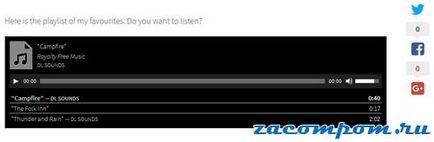
Ce se întâmplă dacă nu doriți ca miniatură să fie afișată în partea superioară? Puteți face acest lucru prin setarea argumentului imagine la FALSE sau 0 în locul valorii implicite TRUE sau 1.
Aici este lista de redare fără miniatură.
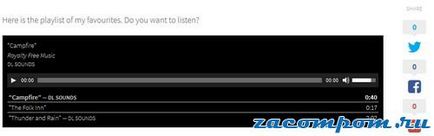
Și, în sfârșit, de ce să nu eliminați și numele artiștilor?
Utilizați argumentele artiștilor și setați-l la FALSE sau 0 în loc de standardul TRUE sau 1 pentru a ascunde sau a afișa numele artiștilor, respectiv.
Aici este lista de redare unde sunt șterse numele artistului.
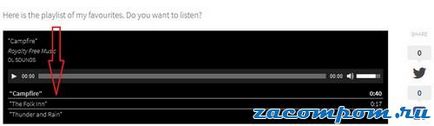
Ei bine, atunci. Două moduri diferite de a utiliza și afișa fișiere audio pe site-ul dvs. - un fișier sau o listă. Utilizați coduri scurte pentru a adăuga rapid și ușor fișiere audio. Jucați cu argumentele sau combinația acestora pentru a obține rezultatul dorit pe care îl aveți în minte.
Nu e minunat?
Aici este sfârșitul articolului despre introducerea fișierelor audio pe site. Toate cele mai bune pentru tine și te văd din nou!
Cu tine erai Yurich-ul tău!
Folosești fișiere audio pe site-ul tău?
Articole similare
Trimiteți-le prietenilor: